Как отключить webrtc в chrome
Обновлено: 07.07.2024
WebRTC (Web Real-Time Communication) — технология с открытым исходным кодом, позволяющая передавать потоковые данные между браузерами по технологии «точка-точка» (p2p).
WebRTC встроен по умолчанию в последних версиях Firefox, Chrome/Chromium, Opera и позволяет производить соединение между двумя и более браузерами для видео/аудио-звонков и не только.
Почему не безопасно?
Дело в том, что для соединения по принципу p2p необходимо знать реальный IP-адрес и WebRTC эту информацию бесстыдно сливает. Даже если вы сидите под TOR/VPN то не составит особого труда узнать ваш локальный IP-адрес в сети и на стороне, например, VPN-сервера. А с использованием уязвимостей можно определить ваш реальный IP, за которым вы скрываетесь.
Как проверить
Как отключить
Firefox
Вызываем скрытые настройки по about:config в адресной строке, ищем параметр media.peerconnection.enabled , выставляем его в f alse .
Кроме этого вам необходимо отключить следующие службы:
Google Safe Browsing
Который сливает историю сёрфинга в Google. Требуется предупреждение, что отключение Safe Browsing повышает риск подхватить заражения в результате посещения вредоносного сайта.
Статистика Firefox
Отправляет в Mozilla отчёты о стабильности и производительности.
Статистика использования.
Encrypted Media Extensions (DRM)
Бинарный плагин с неизвестным исходным кодом, который поставляется вместе с Firefox, начиная с версииv 38. Позволяет воспроизводить зашифрованный медиаконтент и использовать Netflix и др. без Microsoft Silverlight. Для полного удаления плагина нужно установить версию EME-free браузера Firefox.
Firefox Hello
Firefox подключается к сторонним серверам (Telefonica) без разрешения.
Интеграция с Pocket
Сторонний сервис для управления списком статей, отложенных для прочтения.
Геолокация
Поисковые подсказки
Всё набранное в строке поиска отправляется поисковой системе. После отключения этой опции подсказки продолжат работу, но только на основе локальной истории поиска.
Защита от слежки со стороны сайтов
В отличие от всех перечисленных выше, эту опцию, наоборот, следует включить. Это нужно для активной блокировки сайтов, которые известны своим некорректным поведением в отношении слежки за пользователями. Не путать с DNT, которая только «просит» сайты не отслеживать вас. Здесь же осуществляется принудительная блокировка.
Chrome/Chromium
Отключается лишь установкой небольшого расширения (
10 кб): WebRTC Block, правда локальный IP адрес браузер не перестаёт светить.
В браузерах на основе Chromium и Firefox реализована поддержка технологии WebRTC для аудио- и видеочатов прямо из окна браузера. Кроме удобства, эта функция имеет неприятный побочный эффект.
В частности, WebRTC допускает отправку запросов к STUN-серверам, которые возвращают локальный и публичный IP-адрес пользователя. Такие запросы можно осуществлять скриптом, поэтому IP-адреса отображаются средствами JavaScript.
На этой демо-странице ты увидишь свой собственный локальный и внешний IP.
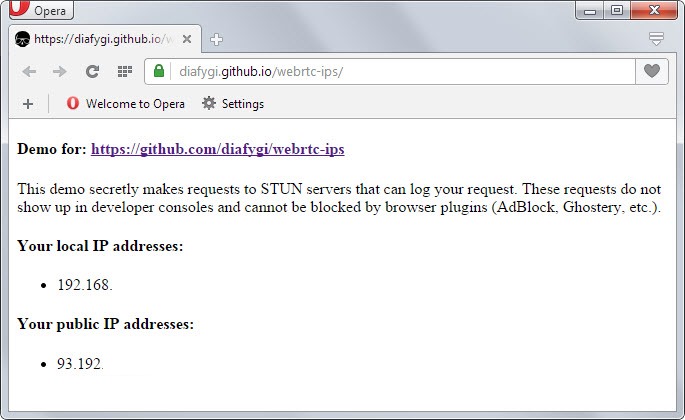
Такой код работает в Firefox и Chrome. Его можно скопировать в консоль разработчика для тестирования.
Единственные расширения, которые блокируют такие запросы, — это расширения, полностью запрещающие выполнение скриптов, как NoScript для Firefox. Разумеется, в настройках браузера тоже есть опция, чтобы запретить скрипты.
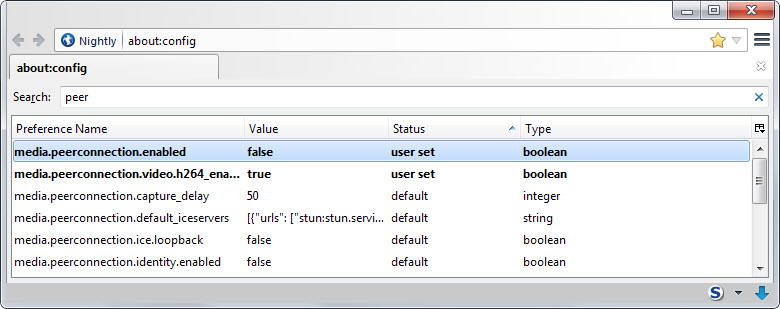
[Total: 12 Average: 3 ]
cryptoworld
Специалист в области кибер-безопасности. Работал в ведущих компаниях занимающихся защитой и аналитикой компьютерных угроз. Цель данного блога - простым языком рассказать о сложных моментах защиты IT инфраструктур и сетей.
Post Navigation
Шифрование android телефона.
Wireshark на русском. Знакомство с акулой.
Related Posts:
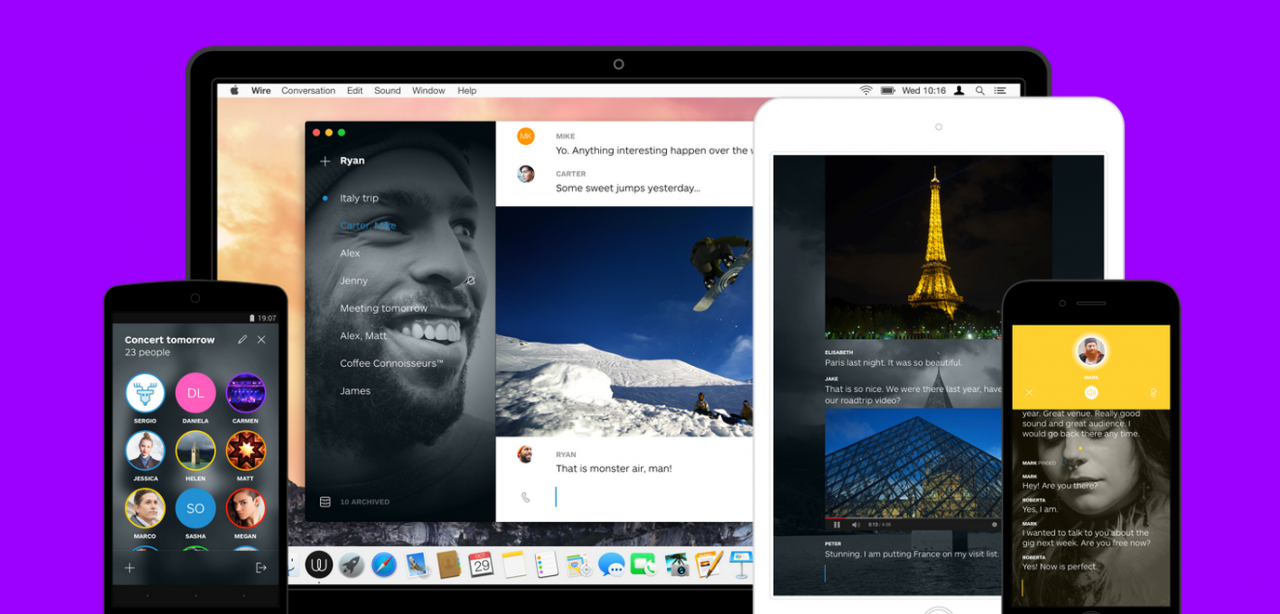

Безопасность и приватность в сети. Часть 1
14 comments On Как отключить WebRTC в браузере Firefox и Chrome
Не надо Tor представлять суперзвездой анонимности. Настоящий IP адрес вычисляется элементарно. Ни какой Tor (затор) здесь не поможет )))
Вы можете предложить более хороший вариант скрыть IP адрес?
или же лично у вас есть инструмент деанонимизации пользователей TOR ?
Давайте послушаем Вас. что умного вы можете нам рассказать?
Интересует девственно-новый пользователь 🙂
К сожалению хочу огорчить пользователей программ типа Tor, анонимайзеров,сетей VPN,различных прокси и DNS,а также работу через виртуальные машины и диски с операционными системами типа Tails не думайте что Вы начитавшись умных статей и используя эти виды средств анонимизации будете невидимы,особенно,когда Ваш компьютер ранее оставил отпечатки в сети,никакие такие средства Вас не спасут от спецслужб. Не тратьте время на псевдо анонимизацию, данные системы помогут только лишь обходить запреты на доступ к некоторым сайтам и контенту запрещенному в стране,но анонимным Вы в сети не будете никогда,даже переезжая с места на место и используя общественные точки доступа и др шпионские штучки
Вы сами то поняли о чем написали?
Несколько месяцев назад Я сорвал куш в этом современном клубе
> Специалист в области кибер-безопасности. Работал в ведущих компаниях и пр.
А его статья бестолковая, что дальше некуда.
Дабы зря не писать почему, пусть сначала откликнется автор, а то окажется, что мои замечания уйдут в пустоту.
Увернулся, значит. Еще одно подтверждение не только бестолковой статьи, но и самого автора.
WebRTC (Real Time Communication) - технология, которая позволяет пользователям передавать потоковые аудио и видео данные между мобильными приложениями и браузерами. WebRTC является прямым конкурентом Skype. Данная веб-технология позволяет разработчикам избежать препятствий при создании специализированных сервисов, работающих с контекстуальной информацией в реальном времени.
Благодаря WebRTC пользователи могут создавать видеоконференции прямо в браузерах без каких-либо посредников. WebRTC имеет полностью открытый исходный код и часто рекламируется компанией Google, особенно в команде разработчиков Google Chrome. Самым ярким примером реализацией возможностей WebRTC является контакт-центр, который предоставляет дополнительные возможности для клиентов и агентов.
Как работает WebRTC
WebRTC позволяет пользователям нескольких браузеров передавать свои данные друг другу. Для хранения и обработки данных не требуется сервер-посредник. Вся обработка данных осуществляется браузерами или мобильными приложениями.
Технология WebRTC поддерживается всеми основными браузерами, такими как Firefox, Chrome, Safari, Microsoft Edge, Opera и мобильными приложениями для платформ iOS и Android. Мобильные и десктопные многопользовательские чаты также применяют WebRTC.
Уязвимости WebRTC
Самая большая угроза использования WebRTC заключается в том, что эта веб-технология определяет ваш фактический IP-адрес. Когда ваше соединение напрямую связано с любым другим пользователем, веб-сайтом, браузером или любым мобильным приложением, сетевые настройки ограничены. Чтобы создать аудио-видеосвязь, браузер должен работать с локальными IP-адресами.
Известно, что лучшим решением защиты от утечки IP-адреса является отключение технологии WebRTC, если вы ее не используете. WebRTC применяет локальное шифрование, чтобы поддерживать конфиденциальность коммуникаций, но бытует мнение, что данная технология менее безопасна, чем обычные услуги конференцсвязи. Технология представляет опасность для пользовательских браузеров, которые могут быть атакованы вредоносными программами.
Тест утечки WebRTC
WebRTC может раскрывать посещаемым сайтам ваш реальный IP-адрес. Это серьезная угроза для тех, кто пользуется VPN-сервисами и следит за своей конфиденциальностью в Интернете. В популярных браузерах, таких как Google Chrome и Mozilla Firefox, WebRTC включен по умолчанию. При отправке запросов на серверы STUN можно получить внешние и локальные IP-адреса пользователя.
Чтобы проверить утечку WebRTC, подключитесь к VPN-сервису и запустите WebRTC leak test. Утечка будет идентифицирована, если показывается ваш реальный IP-адрес.
Возможные решения
Пользователи используют VPN службы в том числе, чтобы скрыть свой IP-адрес. При данном сценарии в большинстве случаев будет обнаружен только локальный адрес устройства, назначенный VPN. Одна из главных причин отключения WebRTC связана с тем, что веб-технология раскрывает IP-адреса онлайн пользователей в режиме реального времени. Существует лазейка, позволяющая раскрывать реальный IP-адрес даже при использовании VPN-службы.
Если вы пользуетесь прокси-сервером, то WebRTC будет определять ваш действительный IP-адрес для прокси сервера или IP-адрес VPN-сервера, если вы используйте связку VPN и прокси. Еще одно основание для отключения WebRTC при использовании прокси - снижение эффективности прокси-соединения.
Как отключить WebRTC в браузерах
Как отключить WebRTC в Google Chrome
Чтобы полностью отключить технологию WebRTC в Chrome, можно воспользоваться расширением WebRTC Control. Установите расширение и активируйте его. Иконка плагина должна стать голубой - это означает, что теперь вы защищены.
Как отключить WebRTC в Mozilla Firefox
Mozilla Firefox - один из немногих браузеров, который позволяет отключить WebRTC без установки дополнительных плагинов. Если вы не используете средство WebRTC, его легко полностью отключить. Когда появится необходимость в его использовании, иногда более целесообразно установить плагин для Firefox.
Чтобы отключить WebRTC в Firefox, введите about:config в адресную строку и нажмите клавишу Enter. Затем нажмите кнопку “Я принимаю на себя риск!”.
В поисковой строке введите запрос media.peerconnection.enabled . Выберите соответствующую запись, щелкните правой кнопкой мыши и выберите опцию “Переключить”. Теперь WebRTC отключен в Firefox.
Для быстрого включения и отключения WebRTC можно установить дополнение WebRTC control.
Как отключить WebRTC в Яндекс.Браузере
Чтобы полностью отключить технологию WebRTC в Яндекс.Браузере, можно воспользоваться расширением WebRTC Control. Установите расширение и активируйте его. Иконка плагина должна стать голубой - это означает, что теперь вы защищены от утечки.
Как отключить WebRTC в Opera
Чтобы полностью отключить технологию WebRTC в Opera, перейдите в Меню > Настройки > Безопасность , поставьте галочку для Показать дополнительные настройки и в разделе WebRTC выберите Отключить непроксированный UDP.
Также можно воспользоваться расширением WebRTC Control. Установите расширение и активируйте его. Иконка плагина должна стать голубой - это означает, что теперь вы защищены.
WebRTC (сокращенно от Web real-time communications) – это технология, которая позволяет передавать аудио и видео потоковые данные между браузерами и мобильными приложениями.
Разработка этой технологии составляет конкуренцию Skype. WebRTC можно использовать для организации видеоконференций напрямую в браузере. Проект имеет открытый исходный код и активно продвигается компанией Google и в частности командой разработки браузера Google Chrome.
Как работает WebRTC
Браузеры пользователей благодаря технологии WebRTC могут передавать данные друг другу напрямую. WebRTC не нужен отдельный сервер, который бы хранил и обрабатывал данные. Все данные обрабатываются напрямую бразерами и мобильными приложениями конечных пользователей.

Технология WebRTC поддерживается всеми популярными браузерами Mozilla Firefox, Opera, Google Chrome (и всеми браузерами на базе Google Chrome), а также мобильными приложениями на базе Android и iOS.
Опасность WebRTC
Опасность технологии WebRTC заключается в определении вашего реального IP адреса. Так как подключение идет напрямую с другим пользователем, браузером, веб-сайтом или мобильным приложением, то настройки сети игнорируются. Для создания аудио и видеосвязи браузеры должны обменяться внешними и локальными IP адресами.
Анонимный VPN сервис решает данную проблему и скрывает реальный IP адрес. Максимум, что может быть обнаружено – это локальный IP адрес, присвоенный пользователю VPN сетью. Это не опасно, так как такие же локальные IP адреса будут показываться, если вы используете роутер для раздачи Интернета.

Если вы используете прокси, тогда WebRTC сможет определить ваш реальный IP адрес за прокси или IP адрес VPN сервера, если вы используете цепочку VPN + прокси.

WebRTC также определяет ваш реальный IP адрес при использовании сети Tor.

Самое лучшее решение – отключить технологию WebRTC, если вы этим не пользуетесь.

Каждый пользователь может оказаться в такой ситуации, когда web-страница с кодом WebRTC получает доступ к микрофону и камере. Такой вариант недопустим, так как у злоумышленников будет шанс воспользоваться этим. Вот почему каждому важно знать, как отключить WebRTC быстро и просто, не переживая о сохранности своих персональных данных. Сразу стоит отметить, что полностью отключать поддержку нежелательно, поскольку это может спровоцировать некорректную работу решений, использующих технологию.
Предлагаем рассмотреть, как отключить WebRTC на компьютерах и мобильных устройствах с учетом вариативных браузеров.
Отключение WebRTC на ПК
Помните о том, что на компьютерах существует возможность отключения при условии использования браузера Mozilla Firefox. Если вы используете на десктопе Chrome, Opera или Яндекс.Браузер, то пока не существует безопасного способа, как отключить WebRTC. Что касается Файрфокса, то все очень просто:
- Впишите в адресную строку следующий параметр: about:config
- На следующем этапе подтвердите, что будете осторожны, нажав на соответствующую кнопку.
- Теперь необходимо найти строчку media.peerconnection.enabled.
- Нужно изменить ее значение с true на false. Сделать это можно двойным кликом.
Вот и весь секрет, как отключить WebRTC на персональном компьютере эту службу.
Как отключить WebRTC на мобильных устройствах
Если вы думаете, как отключить WebRTC на мобильных устройствах, то здесь больше вариаций, плюс, поддерживается не только один браузер, так что пойдем по шагам.
1. Firefox на ОС Андроид
Здесь отключение пользователь осуществляет вручную по аналогии с настольной версией, которую мы рассмотрели выше:
- Впишите в адресную строку следующий параметр: about:config
- На следующем этапе подтвердите, что будете осторожны, нажав на соответствующую кнопку.
- Теперь необходимо найти строчку media.peerconnection.enabled.
- Нужно изменить ее значение с true на false. Сделать это можно двойным кликом.
2. Браузер Chrome на ОС Андроид
Здесь последовательность иная:
3. Яндекс.Браузер
Мы расскажем, как отключить WebRTC в браузере от Яндекса:
Единственный нюанс: пока не поддерживается только браузер Opera для отключения, но вероятнее всего, в скором будущем этот момент будет исправлен.
Читайте также:

